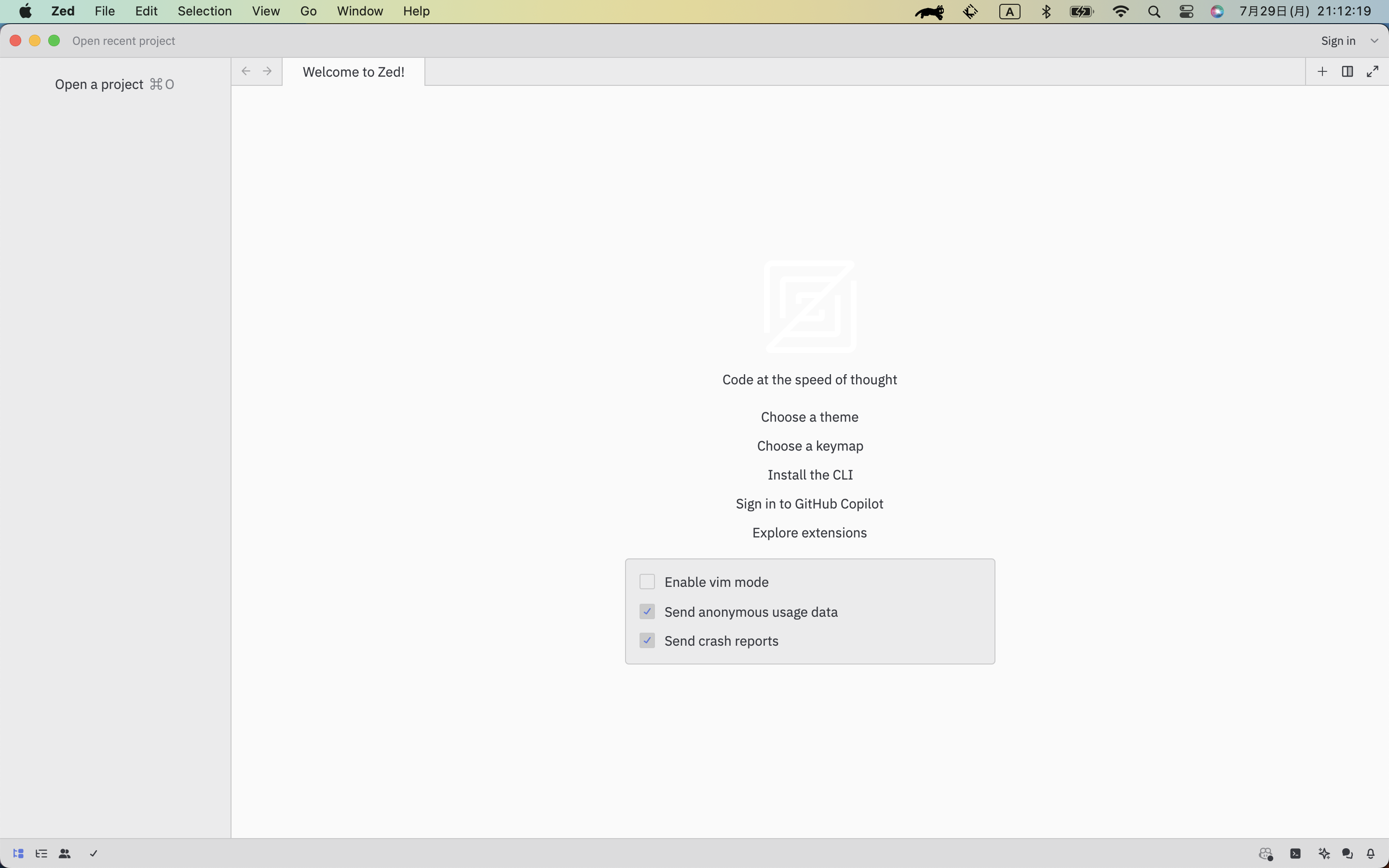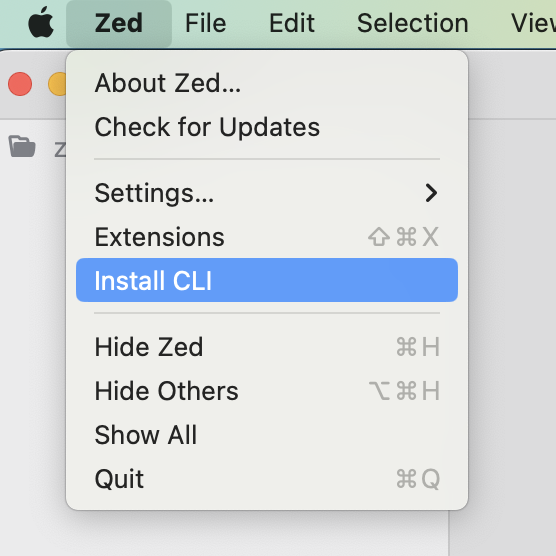はじめに
webエンジニアの風速です。
Zedをご存知でしょうか。近頃いろんなものがRustで書かれたり、置換されたりみたいな話を聞く気がします。ZedはRust製のオープンソースエディターで、公式サイトを覗いてみると、「Code at the speed of thought」というのを掲げています。googleで翻訳すると、「思考のスピードでコードを書く」ということらしいです。
対応OSはmacと7/10にlinux版が正式にリリースされたとのことです。
自分の環境はmacしかなかったので、mac版でさわってみようと思います。
インストール
brewでインストールができるらしいので、brewでインストールします。
brew install --cask zed
インストール後起動されました。
cli
cliもタスクバーからインストールができ、vscodeみたいにコマンドから起動ができるようになります。
zed .
マルチバッファー
複数のファイルを同時に編集できるみたいです。
⌘ + shft + fで編集したい単語等を検索します。
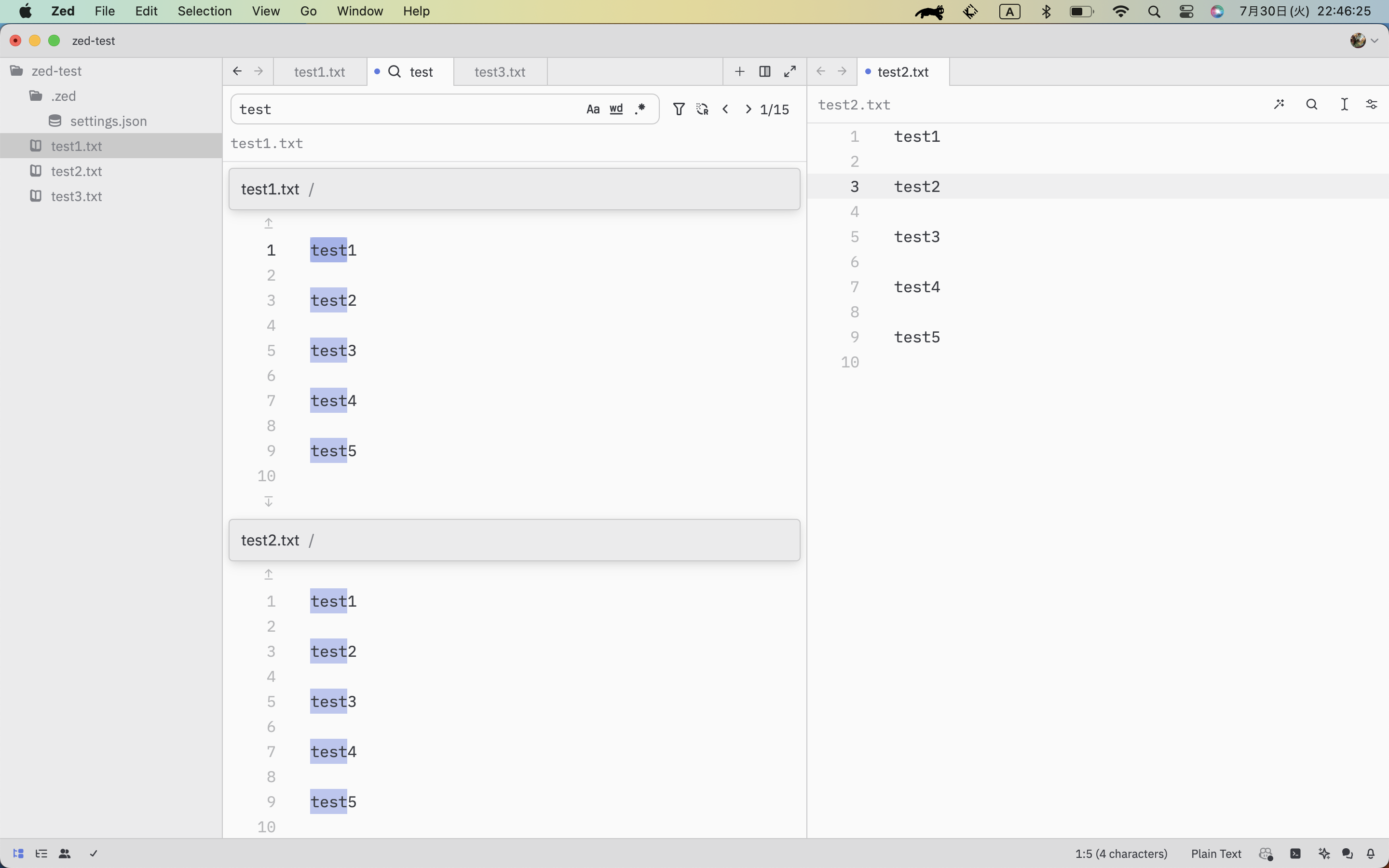
⌘ + shft + lでマルチカーソルを使用すると、複数のファイルを編集できます。
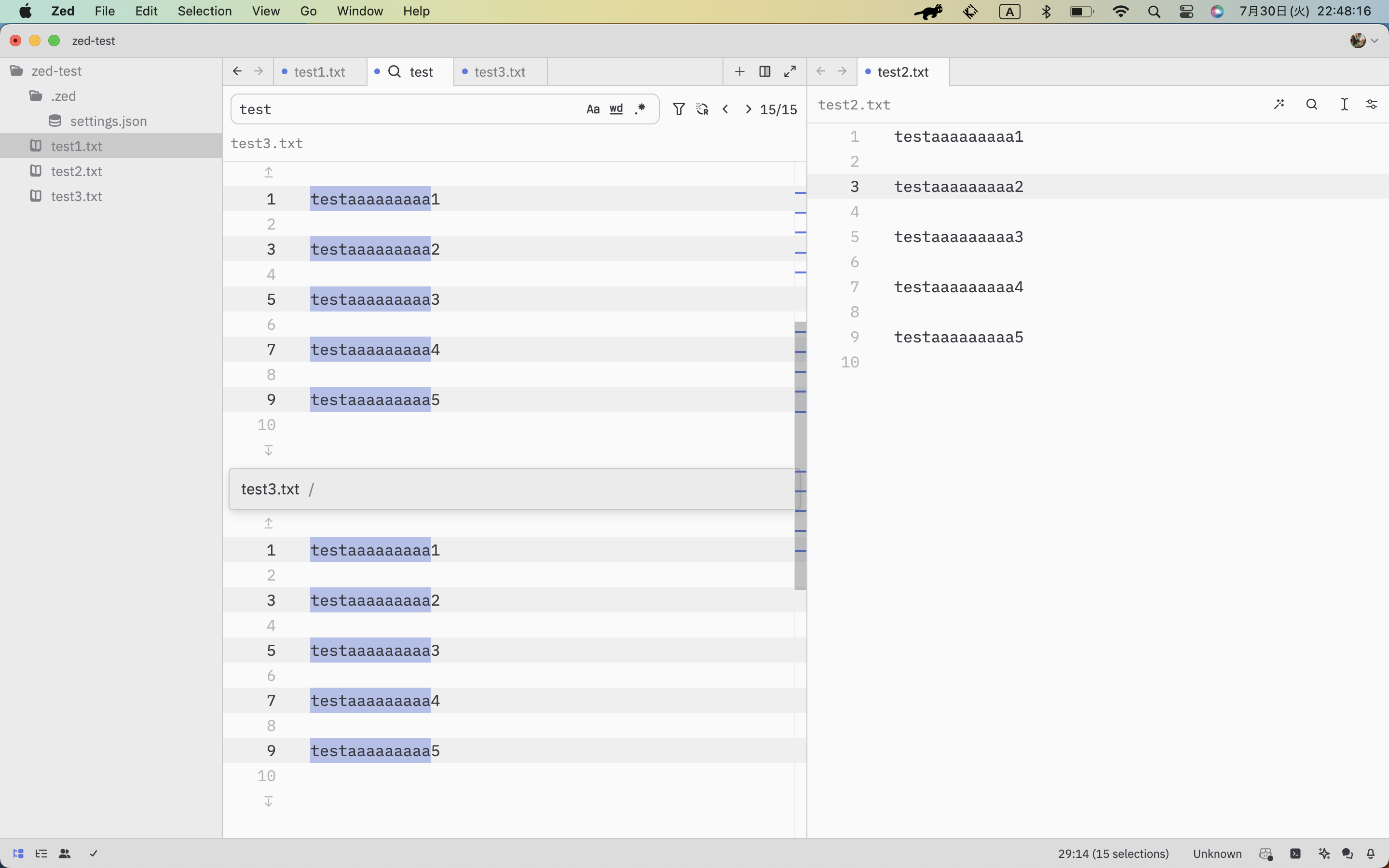
option + click等でカーソルを追加、削除したりすると任意の部分も修正可能です。(vscodeで使用できるマルチカーソルの操作は使えそう?)
使用していないがあった機能
言語モデルの統合
LLM等の操作が可能
コラボレーション
共有したワークスペースを通話しながら、共同で編集できたりします。
チャンネル
コラボレーション機能の新しいバージョンで、機能としてはほとんど同じですが、メモ、チャットなどがあるみたいです。ディスコードみたいな感じ?ベータ版で今後有料になるらしい。今zedのチャンネルが公開されていて間違って入ってしまい、超あせりました。申し訳ない。。。
まとめ
操作感はほとんどvscode(自分が使用しているのがvscodeなので)と変わらず、主要な言語にはサポートないしは拡張機能等があったので、移行にもコストが少ないと思います。実際に使用してみてというのは、長く使ってみないと難しいですが、検索画面が個人的にみやすくてよかったです。
あえて触れなかったのですが、welcomeページにvim modeなるものがあり、vimのようにも使用できたりするみたいです。
参考